- 18个方法管理 GitHub 用户权限_github不允许任何人看
- 2会话技术-Cookie,Session,JWT
- 3Python魔法之旅-魔法方法(10)
- 4python可视化:玩转pyecharts库,分析星巴克门店2023年底最新数据,生成动态全国热力图。_星巴克新增门店数据柱状图
- 5JDK17 - 开发者视角,从 JDK8 ~ JDK17 都增加了哪些新特性
- 6Spring Cloud五大核心组件详解_springcloud五大组件
- 7【Dbeaver编码格式】Dbeaver升级到23.2.3之后原sql脚本打开中文乱码问题_dbeaver 打开中文乱码
- 8Git强制推送命令
- 9Apache Solr 未授权上传(RCE)漏洞(CVE-2020-13957)加固操作指南_solr漏洞
- 10【车载开发系列】汽车嵌入式开发常用工具介绍_canoe与canlinpro
Obsidian 插件(二):Advanced_Slides 的使用_advanced slides
赞
踩
Advanced Slides 的使用
一、 概述
1、 简介
Advanced Slides 是 Obsidian 的开源插件,允许您在 Obsidian 中创建基于eveal.js的演示文稿。使用此工具,任何能够在 Obsidian 中创建笔记的人也可以创建漂亮的演示文稿。
其遵循以下理念convention over configuration,这意味着在大多数情况下,只需使用Obsidian Markdown 语法编写一个 Slide 就足够了。
官方文档位置:https://mszturc.github.io/obsidian-advanced-slides
2、 特征
- 编辑幻灯片时的实时预览
- 幻灯片的主题支持
- 嵌入支持 - 在幻灯片中包含其他 Markdown 文档 -
![[Note.md#FirstChapter]] - 图像支持
- 通过 Obsidian Synthax 包含图像 -
![[picture.jpg]] - 管道图像属性 - -
![[image.png|100x100]]
- 通过 Obsidian Synthax 包含图像 -
- 块支持 -
::: block - 脚注支持 -
Here's a footnote[^1] - 在 Markdown 中定义样式表 -
<style>....</style> - 通过 frontmatter 将选项传递给 Slide Compiler
- 注释元素
<!-- element class="red" --> - 支持内部链接
[[Note]]将在 Presentation 中呈现为普通文本- 带别名
[[Note|My Note]]
- Excalidraw 支持
- 流程图支持
3、 第一个 PPT
官方示例演示文稿:https://liuzhongkun1.github.io/ppt/example/index.html
创建步骤:
- 创建幻灯片
![[外链图片转存失败,源站可能有防盗链机制,建议将图片保存下来直接上传(img-0rT0rqJf-1675683701530)(https://gitee.com/liuzhongkun1/img-store/raw/master/20232/1675669007_mytvrko36y.png1675669006256.png)]](https://img-blog.csdnimg.cn/img_convert/84efb73eff9523c8a97d8813d1ec3be1.png#pic_center)
-
打开实时预览
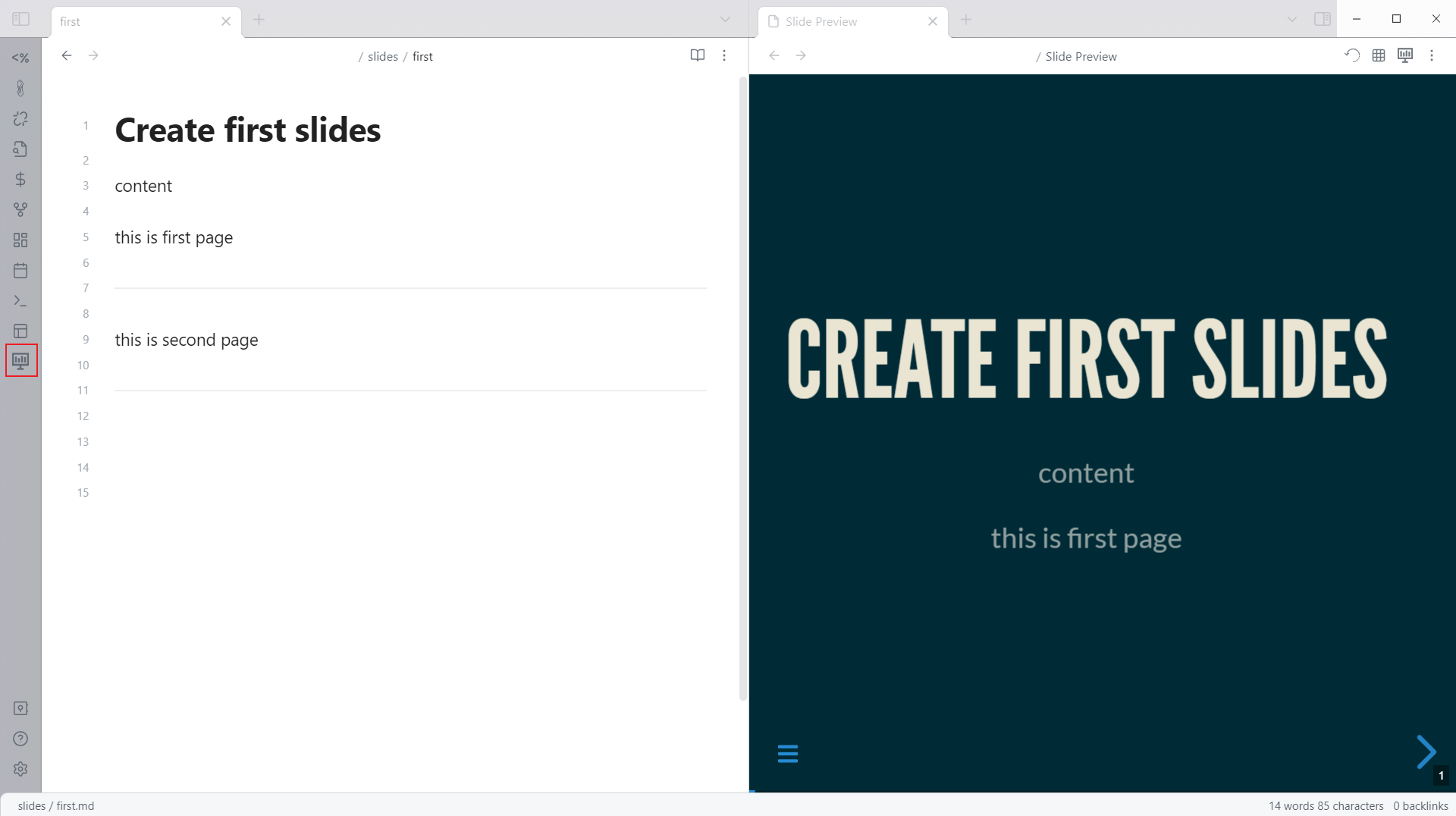
二、 基础语法
1、 水平垂直幻灯片
要创建水平幻灯片,请使用由两个空行包围的三个破折号。要创建垂直幻灯片,请使用两个空行包围的两个破折号:
# Slide 1
---
# Slide 2.1
--
# Slide 2.2
- 1
- 2
- 3
- 4
- 5
- 6
- 7
- 8
- 9
2、 元素注释
用来设置元素的样式
text with border <!-- element class="with-border" -->
text with background <!-- element style="background:blue" -->
text with attribute <!-- element data-toggle="modal" -->
- 1
- 2
- 3
- 4
- 5
3、 幻灯片注释
您可以通过注释为整个幻灯片传递样式或类属性:
<!-- .slide: style="background-color: coral;" -->
# Header with coral background color
Paragraph has coral background color, too!
---
<!-- .slide: style="background-color: green;" -->
- All Bullet points
- have green
- background color
- 1
- 2
- 3
- 4
- 5
- 6
- 7
- 8
- 9
- 10
- 11
- 12
- 13
4、 块注解
可以使用块注释对幻灯片的各个部分进行分组。通过对代码块进行注释,该代码块中的所有项目都将获得注释的属性:
::: block #### Header _and_ Paragraph content *in same block* ::: --- no color ::: block <!-- element style="background-color: red;" --> everything inside this block has red background color ::: block <!-- element style="background-color: blue;" --> blue ::: red ::: no color
- 1
- 2
- 3
- 4
- 5
- 6
- 7
- 8
- 9
- 10
- 11
- 12
- 13
- 14
- 15
- 16
- 17
- 18
- 19
- 20
- 21
- 22
- 23
- 24
- 25
- 26
- 27
- 28
5、 元素动画
用于突出显示或逐步显示幻灯片上的单个元素。在移动到下一张幻灯片之前,将逐步执行具有类片段的每个元素。默认片段样式是从不可见开始淡入。可以通过将不同的类附加到片段来更改此样式。
Fade in <!-- element class="fragment" --> Fade out <!-- element class="fragment fade-out" --> Highlight red <!-- element class="fragment highlight-red" --> Fade in, then out <!-- element class="fragment fade-in-then-out" --> Slide up while fading in <!-- element class="fragment fade-up" --> --- - Permanent item - Appear Fourth <!-- element class="fragment" data-fragment-index="4" --> - Appear Third <!-- element class="fragment" data-fragment-index="3" --> - Appear Second <!-- element class="fragment" data-fragment-index="2" --> - Appear First <!-- element class="fragment" data-fragment-index="1" -->
- 1
- 2
- 3
- 4
- 5
- 6
- 7
- 8
- 9
- 10
- 11
- 12
- 13
- 14
- 15
- 16
- 17
常见的动画样式:https://revealjs.com/fragments/
6、 内联样式
你可以在你的标记中定义 css 样式:
-
通过使用<style>标签
<style> .with-border{ border: 1px solid red; } </style> styled text <!-- element class="with-border" -->- 1
- 2
- 3
- 4
- 5
- 6
- 7
-
通过 CSS 文件包含它们
--- css: [css/layout.css,css/customFonts.css] ---- 1
- 2
- 3
7、 幻灯片背景样式
你可以通过注释幻灯片来改变背景:
<!-- slide bg="aquamarine" --> ## Slide with text based background --- <!-- slide bg="#ff0000" --> ## Slide with hex based background --- <!-- slide bg="rgb(70, 70, 255)" --> ## Slide with rgb based background --- <!-- slide bg="hsla(315, 100%, 50%, 1)" --> ## Slide with hsl based background --- # Slide without background --- <!-- slide bg="https://picsum.photos/seed/picsum/800/600" --> ## Slide with image background --- <!-- slide bg="[[image.jpg]]" --> ## Slide with image background #2 --- <!-- slide bg="https://picsum.photos/seed/picsum/800/600" data-background-opacity="0.5" --> ## with opacity 0.5 ≙ 50% opacity --- ## More options: See [reveal backgrounds](https://revealjs.com/backgrounds/)
- 1
- 2
- 3
- 4
- 5
- 6
- 7
- 8
- 9
- 10
- 11
- 12
- 13
- 14
- 15
- 16
- 17
- 18
- 19
- 20
- 21
- 22
- 23
- 24
- 25
- 26
- 27
- 28
- 29
- 30
- 31
- 32
- 33
- 34
- 35
- 36
- 37
- 38
- 39
- 40
- 41
- 42
- 43
可以通过 fontmatter 添加内容来更改所有幻灯片的背景:
---
bg: red
bg: '#ff0000'
bg: rgb(70, 70, 255)
bg: transparent <!--设置背景为透明样式-->
---
- 1
- 2
- 3
- 4
- 5
- 6
8、 演讲者模式
Advanced Slides 带有演讲者备注功能,可用于在演讲者视图中呈现每张幻灯片的备注。
要访问扬声器视图,您必须打开Slide Preview然后点击Open in Browser右上角的按钮。您的幻灯片将在您的默认网络浏览器中打开。按键盘上的 »S« 键打开备注窗口。
注释窗口还可以让您预览下一张幻灯片,因此即使您没有写任何注释,它也可能会有所帮助。
## My Slide
This is part of my Presentation
note: this is not! Only the speaker might see this text.
- and this bulletpoint
- or this picture

- 1
- 2
- 3
- 4
- 5
- 6
- 7
- 8
- 9
- 10
- 11
9、 列表动画
基于片段概念的高级幻灯片引入了一个约定,自动将片段注释添加到有序和无序列表的项目符号点。通过使用 + 或 ) 作为列表的指示符,列表将自动显示为片段列表。
# Unordered list - First - Second - Third --- # Fragmented unordered list - Permanent + First + Second + Third --- # Ordered list 1. First 2. Second 3. Third --- # Fragmented ordered list 1. Permanent 2) Second 3) Third 4) Fourth
- 1
- 2
- 3
- 4
- 5
- 6
- 7
- 8
- 9
- 10
- 11
- 12
- 13
- 14
- 15
- 16
- 17
- 18
- 19
- 20
- 21
- 22
- 23
- 24
- 25
- 26
- 27
- 28
- 29
- 30
- 31
10、 画图支持
需要在 Excalidraw 设置中激活 Auto-Export SVG/PNG。

#### Excalidraw support
![[Sample.excalidraw|100]]
![[Sample.excalidraw]] <!-- element style="width:300px; height:400px" -->
- 1
- 2
- 3
- 4
- 5
11、 图标
您可以使用以下标记将图标添加到幻灯片中:
<!-- .slide: bg="white"-->  ## Icons --- <!-- .slide: bg="white"--> ### Basic Syntax <!-- .element: color="coral"--> Short Syntax <!-- .element: color="coral"--> HTML Synthax <i color="coral" class="fas fa-envelope fa-4x"/> ShortCode Synthax :fas_envelope: --- # Sizing <i class="fas fa-
- 1
- 2
- 3
- 4
- 5
- 6
- 7
- 8
- 9
- 10
- 11
- 12
- 13
- 14
- 15
- 16
- 17
- 18
- 19
- 20
- 21
- 22
- 23
- 24
- 25
- 26
- 27
- 28
- 29
- 30



